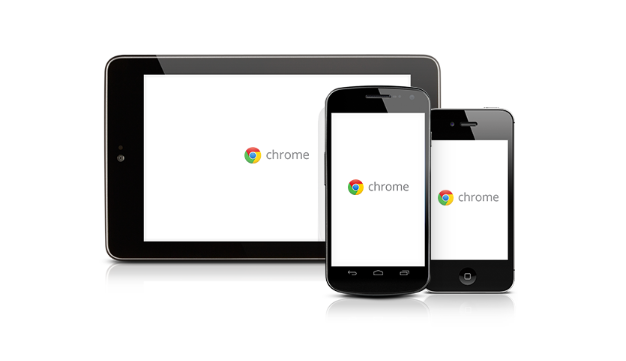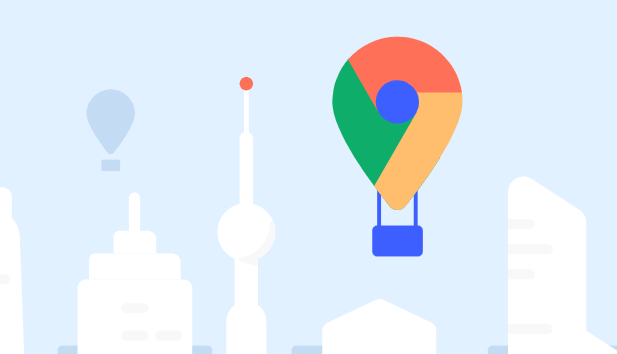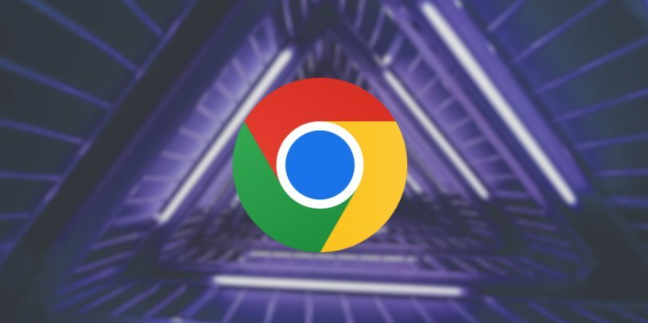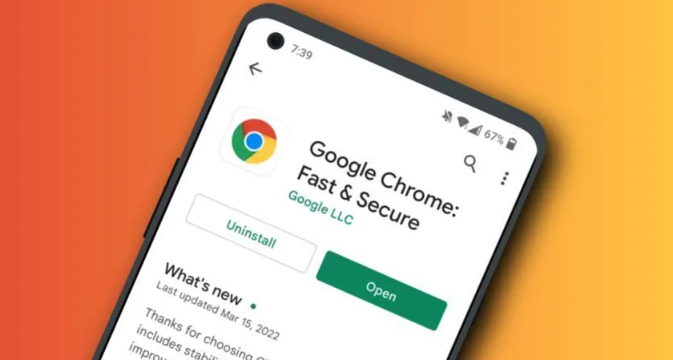谷歌浏览器网页打不开网络连接失败处理
时间:2025-07-30
来源:谷歌浏览器官网

在谷歌Chrome浏览器中,若遇到网页无法打开并提示网络连接失败,可通过以下步骤排查和解决问题:
一、基础网络检查
1. 验证设备联网状态
- 查看任务栏网络图标(Windows)或菜单栏Wi-Fi状态(Mac)→确认是否已连接WiFi或以太网→尝试访问其他网站(如百度)→若均无法打开→重启路由器或联系网络供应商。
2. 切换网络环境测试
- 从WiFi切换至手机热点→或反之→排除当前网络故障→若切换后恢复正常→需修复原网络(如重置路由器密码或联系物业)。
二、浏览器设置与修复
1. 清除缓存与Cookie
- 按`Ctrl+Shift+Del`(Windows)或`Cmd+Shift+Del`(Mac)→勾选“缓存图片”“Cookie等数据”→时间范围选“全部”→点击“清除数据”→解决因缓存过期导致的加载失败。
2. 禁用扩展程序
- 进入设置→选择“扩展程序”→逐一关闭非必要插件(如广告拦截器、下载工具)→重启浏览器→测试是否恢复→定位冲突项后可选择删除或更换替代品。
三、系统与安全软件调整
1. 检查防火墙或杀毒软件
- 暂时关闭Windows防火墙或第三方安全软件(如360)→测试网络→若恢复则需添加Chrome至信任列表→避免长期关闭防护。
2. 重置网络设置(Windows)
- 进入“设置”→选择“网络和Internet”→点击“状态”→选择“网络重置”→重启设备→清除所有自定义网络配置。
四、高级故障处理
1. 修改DNS服务器
- 进入系统网络设置→找到当前网络连接→手动设置DNS为`8.8.8.8`(Google公共DNS)和`8.8.4.4`→保存后重启浏览器→解决域名解析错误问题。
2. 检查代理服务器设置
- 进入Chrome设置→选择“系统”→关闭“使用计算机代理服务器”→若此前手动配置过代理→需删除相关地址→确保直连网络。
完成上述步骤后,若仍遇到问题,可尝试联系谷歌支持团队或通过官方社区获取帮助。